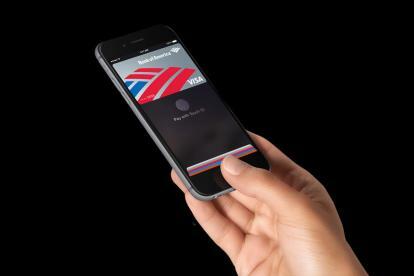
A többi mobiltárcához hasonlóan az Apple Pay is NFC-képes fizetőkártyákkal működik az üzletekben és kávézókban. Ugyanazt a keretrendszert és ugyanazt a technológiát használja, amely évek óta létezik. amitől más, az a könnyű beállítás és használat. Íme, hogyan működik:
Ajánlott videók
Apple Pay beállítása
A mobiltárca beállítása igazi megpróbáltatás lehet. A legtöbb versenytárs az útválasztási számot és egyéb homályos információkat kéri Öntől, amelyeket valahol máshol kell megkeresnie. Vagy ez, vagy olyan érzékeny személyes adatokat kérnek Öntől, mint a társadalombiztosítási kártya utolsó négy számjegye. Ez önmagában elég ahhoz, hogy sok embert megzavarjon. Az Apple Pay nem kér semmit, amit még nem adott meg a cégnek, és sokkal könnyebbé teszi a beállítást – Minden, amire szüksége van a beállításhoz, a hitel- vagy bankkártyáján található.
Összefüggő
- Itt a lehetőség, hogy megszerezze az Apple Watch Series 8-at a legalacsonyabb áron
- Személyi igazolvány vagy jogosítvány hozzáadása a Google Wallethoz
- Nem, nem használhat Apple-ajándékkártyát az Apple Pay alkalmazásban
(Megjegyzés: Az Apple Pay CSAK iPhone 6 és 6 Plus készülékeken érhető el. Nincs régebbi iPhone)
- Töltse le az iOS 8.1 frissítést (már elérhető)
- Nyissa meg a Passbook alkalmazást
- Kattintson az Apple Pay beállítása lehetőségre (Győződjön meg arról, hogy a Touch ID be van állítva)
- A képernyő a következők egyikét kéri:
- Használja a kártyát az iTunes alkalmazásban
- Használjon másik betéti vagy hitelkártyát
- Ha a kártya már fájlját használja, egyszerűen ellenőrizze a kártyát a hátulján található biztonsági kóddal.
- Ha új kártyát ad hozzá, egyszerűen beolvashatja a kártya adatait a kamerával, ha megérinti a kék kamera ikont a kártyaszám szakasz mellett.
- Ha nem szeretné beolvasni a kártyáját, akkor a következő adatokat kell megadnia:
- Név
- Kártyaszám
- Lejárati dátum
- Biztonsági kód
- Ha nem szeretné beolvasni a kártyáját, akkor a következő adatokat kell megadnia:
… És kész. Az Apple Pay tájékoztatja Önt, hogy a bank engedélyével aktiválja a kártyáját, és íme! Készen áll az érintéssel történő fizetésre. Kevesebb mint öt perc alatt végigmentem az egész folyamaton az elejétől a végéig. Már volt egy kártyám az iTunes szolgáltatásban, így a kártya beállítása egyszerű volt. Hozzáadtam egy második kártyát, hogy teszteljem a kamera beolvasási funkcióját, és tökéletesen működött. Nem kellett megadnom egyetlen hitelesítő adatot sem, menteni a biztonsági kódot, amit a kamera nem tud beolvasni, mivel ez a kártya hátulja.





Az Apple Pay nem támogat mindenféle kártyát, bár támogatja a Visa, MasterCard és American Express kártyákat. Sok hűségkártya és vállalati kártya még nem működik az Apple Pay szolgáltatással. Például a DT szerkesztő-helyettese nem tudta hozzáadni régi Michigan State University Federal Credit Union kártyáját vagy a cég Amex vállalati kártyáját az Apple Payhez. Az Apple azt állítja, hogy a jövőben további partnerek felvételét és több kártyatípus támogatását tervezi, de ha kisebb hitelszövetkezetet vagy bankot használ, előfordulhat, hogy még nem támogatja a rendszert.
Miután a kártyája az alkalmazásban van, érintse meg a kis információs gombot az egyes kártyák részleteinek megtekintéséhez. Könnyen hozzáférhet a mobilbanki alkalmazáshoz, egy gyors linken keresztül, amellyel probléma esetén kapcsolatba léphet bankjával, a törölt kártya és az eszköz számlaszáma, valamint az adatvédelmi szabályzat és az eltávolítási lehetőség kártya. A legutóbbi tranzakciói is megjelennek a listán.
Következő oldal: Az érintéssel történő fizetés ugyanúgy működik, mint a hirdetett
Az érintéssel történő fizetés olyan gyors és egyszerű, mint ahogy hirdetik
A legtöbb mobiltárca ugyanazzal a problémával szembesül: egyszerűen csak nehezen használhatók. Sokan megkövetelik, hogy felébressze a telefont, nyissa meg az alkalmazást, válassza ki a kártyát és akkor, végül érintse meg a fizetéshez. Miután megérinti, meg kell adnia a PIN-kódot – ugyanúgy, mint egy normál hitelkártya esetén. Ahhoz, hogy egy mobil fizetési rendszer népszerűvé váljon, könnyen használhatónak kell lennie, és ami még fontosabb, gyorsabbnak kell lennie, mint a bankkártyás fizetés.
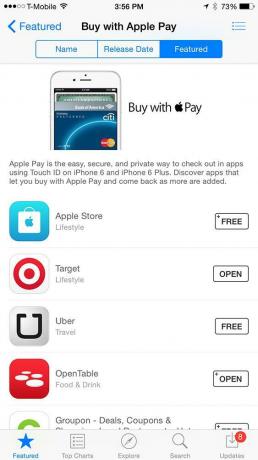


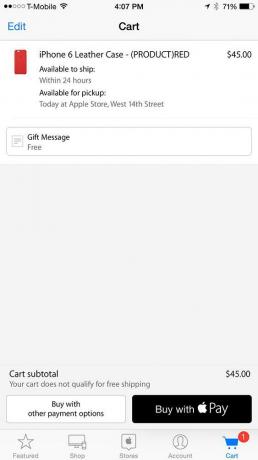
Az Apple Pay alkalmazással kapcsolatos első tapasztalatom szinte hibátlan volt. Miután néhány percig sorban álltam a Panera Breadnél, odamentem a pénztároshoz, megrendeltem, és készen álltam az Apple Pay használatára. A pénztáros elmondta a végösszeget, és a telefonomat a fizetőlap fölé tartottam. A Passbook alkalmazás azonnal megnyílt, és arra kért, hogy helyezzem el az ujjlenyomatomat a Touch ID érzékelőn. Meg is tettem, és amint felismerték az ujjlenyomatomat, egy pipa jelent meg az ujjlenyomat-körben, jelezve, hogy befejeztem a fizetést. A rendszer sípolt, és a pénztáros átadta a nyugtát.
"Szuper!" ő mondta.
Az Apple Pay használatával való fizetés kétségtelenül gyors és egyszerű volt. A fizetési folyamat több lépését is kiküszöbölte: nem kellett a pénztárcámban turkálnom, hogy megtaláljam a pénztárcámat, kihúzzam a megfelelő kártyát, lehúzzam vagy beírjam a PIN-kódomat. A telefonom már kiment, mert rutinszerűen megnézem, miközben hosszú sorokban várakozom - főleg ebédidőben -, így nem kellett keresnem. A legtöbb embernek, akit sorban láttam, a telefonja is ki volt akadva, úgyhogy úgy tűnik, a telefonunkkal való fizetés meglehetősen logikus ötlet.
A folyamat egyetlen része, amely időnként problémákat okozhat, az az ujjlenyomat-érzékelő. Előfordulhat, hogy rosszul olvas, vagy véletlenül rossz ujjal használja, de az Apple Pay lehetővé teszi, hogy másodszor is próbálkozzon, ha nem sikerül azonnal.
Bizonyos alkalmazásokkal is működik
Számos alkalmazás működik az Apple Pay szolgáltatással is, köztük az Uber, a Target, a Panera Bread, az OpenTable, a Groupon, a Spring és még sok más. Az Apple még egy speciális listát is hozzáadott azokról az alkalmazásokról, amelyek segítségével távolról vásárolhat dolgokat a szolgáltatással. Kipróbáltam néhány különböző alkalmazással, és nagyon egyszerű volt. Miután kiválasztottam a tételeimet, és elmentem kijelentkezni, csak meg kellett érintenem a fekete „Vásárlás Apple Pay-el” gombot, és az ujjammal megnyomni a Touch ID-t.
Még mindig van néhány korlátozása
Az Apple Pay elég meggyőző eset, de megvannak a korlátai. NFC-képes pénztárak állnak rendelkezésre a közelben; y elég üzlet és kávézó az Apple Pay univerzálissá tételéhez. Körülbelül 220 000 hely támogatja az Apple Pay szolgáltatást az induláskor, és a vállalat még sok további bővítést tervez. Egy új törvény lényegében arra kényszeríti a kiskereskedőket, hogy 2015-ig telepítsenek NFC-képes fizetési terminálokat – nehogy az elveszett vagy ellopott kártyákért való felelősség az ő vállukra hárul – és ez segíti a kártyák elfogadásának felgyorsítását Apple Pay. A funkció azonban csak az új iPhone-okon működik, így a nagyarányú átvétel egyelőre szóba sem jöhet. Mégis vitatkozhatunk azzal, hogy az Apple most kidolgozott egy gyilkos alkalmazást, amely arra készteti a felhasználókat, hogy frissítsenek az új iPhone-ra.
Ahogy az NFC-képes terminálok egyre elterjedtebbek, és egyre több kiskereskedő, bank és kártyatársaság lép be a rendszerbe, az Apple Pay a mobilfizetési tér egyik vezető szerepévé válik.
Szerkesztői ajánlások
- Az Apple legújabb iPhone SE-je ma 149 dollárért az Öné lehet
- Miért nem használhatja az Apple Pay-t a Walmartnál?
- Ne hagyja ki a lehetőséget, hogy 130 dollárért Apple iPadet szerezzen
- Egy régóta várt Apple Pay funkció végre elérhető iPhone-ján
- Kereskedni iPhone-jával az Apple-lel? Kevesebbet kapsz, mint tegnap
Frissítse életmódjátA Digital Trends segítségével az olvasók nyomon követhetik a technológia rohanó világát a legfrissebb hírekkel, szórakoztató termékismertetőkkel, éleslátó szerkesztőségekkel és egyedülálló betekintésekkel.




